يقدم Screens Connect أسهل طريقة لجعل الكمبيوتر متاحًا لاتصالات خارجية خارج شبكته المحلية؛ ومع ذلك، عندما لا يكون Screens Connect ممكنًا في ظل ظروف معينة، لا يزال الاتصال بالكمبيوتر من أي مكان على الإنترنت ممكنًا.
في مثل هذه السيناريوهات، نوصي باستخدام Tailscale، وهو حل متعدد الاستخدامات مجاني للاستخدام الشخصي ويمكن تثبيته على منصات رئيسية مختلفة. إذا كنت تفضل عدم استخدام Tailscale، فيمكنك اختيار حل مثل No-IP أو خدمة مماثلة. تتوفر تعليمات مفصلة لاستخدام No-IP مع Screens في هذه المقالة.
ملاحظة: قبل المتابعة، تأكد من تمكين الإدارة عن بُعد على جهاز Mac الخاص بك أو تثبيت خادم VNC على جهاز الكمبيوتر الشخصي لديك، مع توفر التعليمات التفصيلية في قسم البدء.
راجع مقالة "تكوين ... للوصول عن بُعد" في هذا القسم المقابل لجهاز الكمبيوتر الخاص بك.
الخطوة 1: تثبيت Tailscale
إذا لم يكن لديك حساب بالفعل، فقم بإنشاء حساب Tailscale. يرجى ملاحظة أن Tailscale يتطلب نظام التشغيل macOS 11 أو أحدث.
Mac
اتبع التعليمات من Tailscale.
بمجرد تثبيت Tailscale وتمكينه، حدد عنوان IP لجهاز الكمبيوتر الخاص بك في قائمة نظام Tailscale:
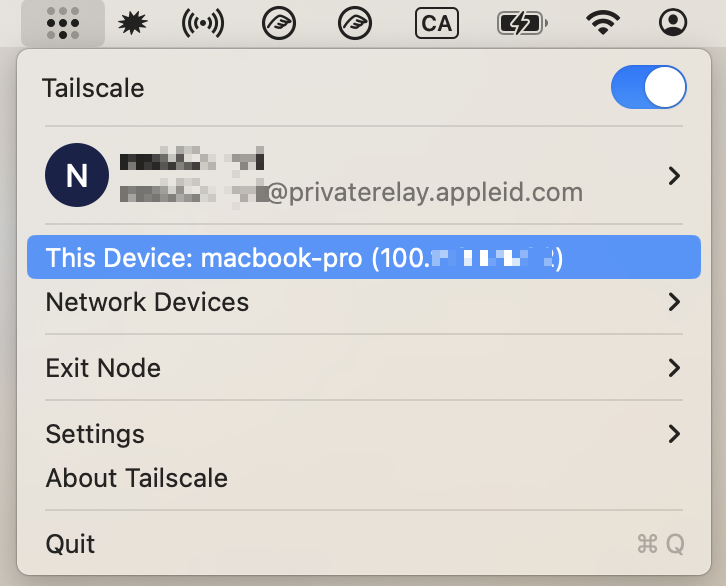
Windows
اتبع التعليمات من Tailscale.
بمجرد تثبيت Tailscale وتمكينه، ابحث عن عنوان IP لجهاز الكمبيوتر الخاص بك في علبة نظام Tailscale:
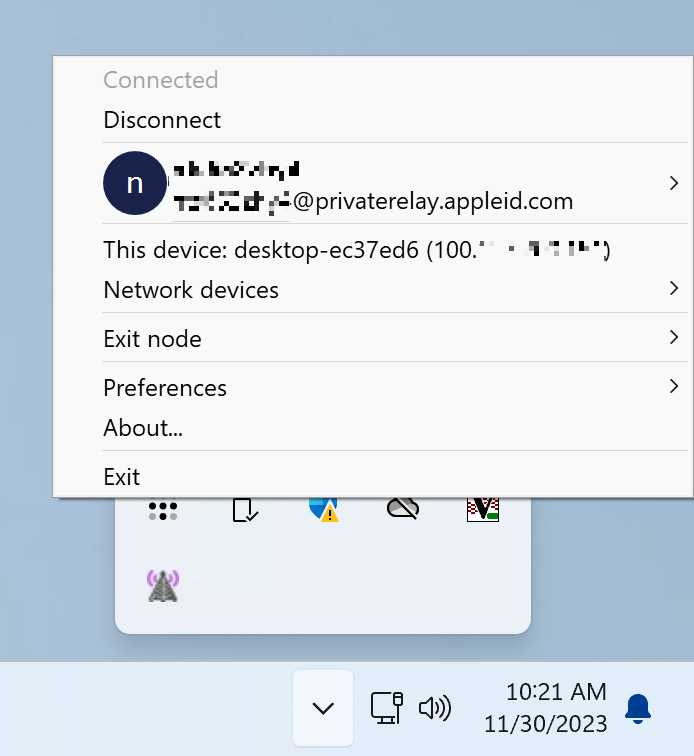
Linux وRaspberry Pi
اتبع التعليمات من Tailscale.
بمجرد تثبيت Tailscale وتمكينه، احصل على عنوان IP لجهاز الكمبيوتر الخاص بك باستخدام أمر المحطة الطرفية هذا:
tailscale ip -4
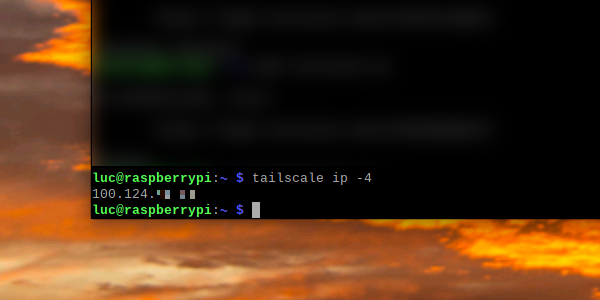
الخطوة 2: إنشاء اتصال مخصص جديد
الآن بعد أن أصبح جهاز الكمبيوتر الخاص بك جاهزًا، يمكنك المتابعة إلى إنشاء اتصال مخصص جديد في Screens.
تأكد من تثبيت Tailscale وتمكينه على جهاز Mac وiOS حيث تم تثبيت Screens وسيتم استخدامه للاتصال.
